Estrenamos la sección tecnología viajera con esta entrada que esperamos que os ayude a la hora de planificar vuestros viajes. Esta vez os traemos una entrada sobre mapas en el móvil donde explicaremos como planificar una ruta usando Google Maps. Una de las principales tareas que realizamos cuando viajamos por cuenta propia es la selección de lugares a visitar, cuánto tiempo estar y en qué orden. En nuestro caso, cuando decidimos dónde viajaremos y ya tenemos los vuelos, creamos un nuevo mapa personalizado en la herramienta My Maps de Google.
A esta herramienta se puede acceder de dos maneras. La primera es conociendo la URL del editor de mapas. La segunda es accediendo desde el apartado del menú “Tus sitios” y luego “Mapas” en la pantalla de Google Maps. En el móvil también existe esta segunda opción, aunque existe la aplicación para Android y puede que para iOS. La opción de ir a nuestros mapas desde Google Maps solo nos dejará visualizarlos mientras que la en aplicación y la web de My Maps los podremos editar.
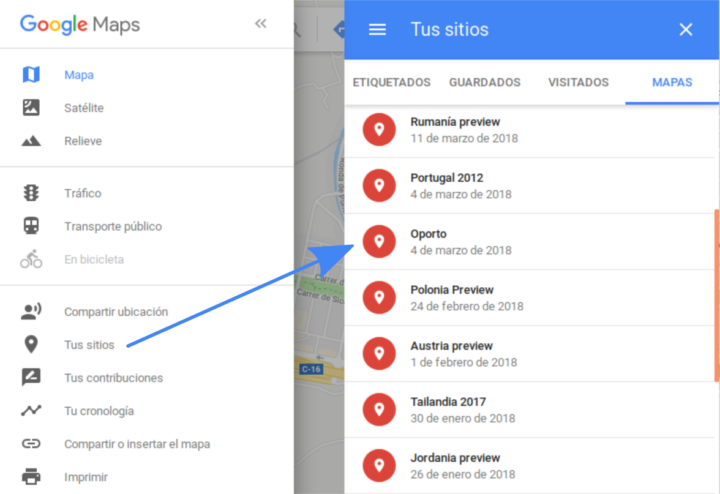
Primeros pasos
El primer paso, después de poner un título al mapa para poderlo localizar más fácilmente es elegir el mapa base. Nosotros casi siempre usamos el mapa por defecto aunque el mapa de relieve va mejor para rutas de naturaleza e incluso nos puede interesar algún otro por estética.
Siguiente paso: las capas. Aunque realmente pensamos que se deberían llamar grupos o algo similar. Cada capa puede contener un grupo de puntos en el mapa con el que después podremos jugar. Por ejemplo, podremos ocultar toda una capa, exportarla por separado… Nosotros creamos una capa para los lugares a visitar, otra para alojamientos y servicios y otra para los restaurantes, bares y supermercados (la comida vamos). Por último en los viajes largos, marcamos la ruta en una capa nueva con la herramienta de línea.
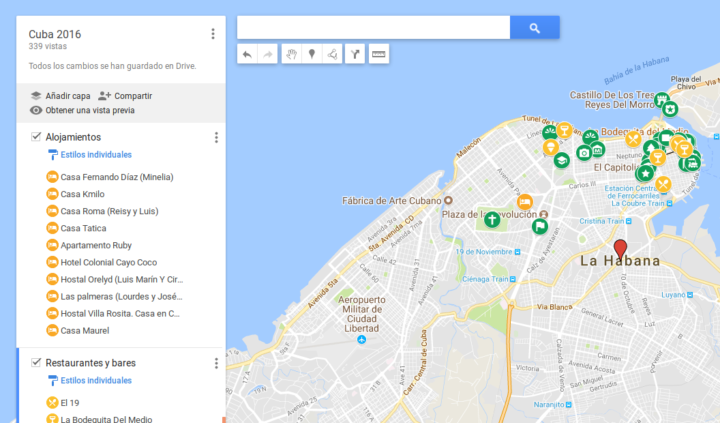
¡Manos a la obra!
Toca arremangarse. El primer punto que solemos poner en el mapa es el aeropuerto, estación o puerto por el que vamos a llegar al país (en caso de llegar en coche marcamos la capital). Posteriormente marcamos las ciudades que queremos visitar. Ya avanzamos que depende del viaje puede variar un poco como lo hacemos pero normalmente empezamos con puntos a grandes rasgos y poco a poco lo vamos acotando. Así que vamos añadiendo puntos que queremos visitar dentro y fuera de las ciudades.
Cada punto que añadimos le asignamos un icono relacionado con el tipo de lugar. Por otro lado usamos un código de color propio (que varia para cada viaje porque nunca nos acordamos). Por ejemplo: Para alojamientos usamos un color, para transportes otro (aeropuertos, estaciones, paradas de bus…), para sitios de naturaleza otro, restaurantes otro… y así. Solemos reservar el negro para lugares que hemos descartado (a veces incluso añadimos una capa). Además podremos escribir descripciones en los puntos que añadimos.
De esta manera tendremos todo lo que encontramos que nos puede servir para el viaje y dispondremos de manera visual dónde está todo lo que nos interesa, más o menos qué tipo de actividades hay en cada lugar y podemos agrupar por zonas, ir decidiendo el número de días y el orden o ruta general que queremos o podremos seguir.
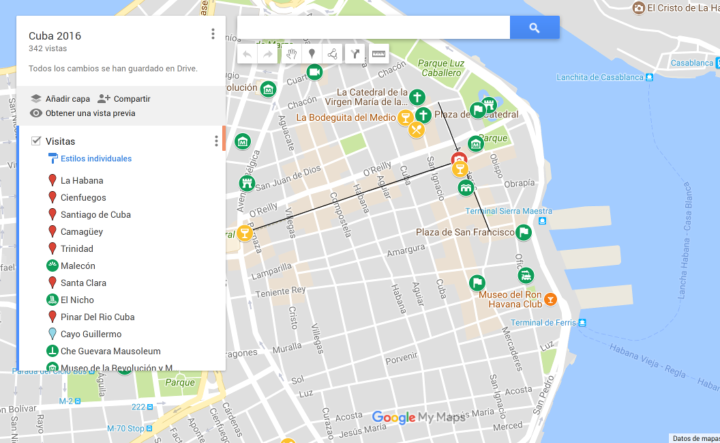
¡A reservar!
Con esto hecho el siguiente paso es empezar a buscar alojamientos y transporte para cada tramo de la ruta (si los queremos tener antes de salir). Para seleccionar el mejor alojamiento, localizamos también los candidatos para poder ver la distancia a la que se encuentran. Al acabar eliminaremos aquellos que se hayan descartado. Si la ruta la definimos durante el viaje, puede estar bien tener una selección previa de alojamientos para perder menos tiempo “on tour”.
¿Y si no tengo Internet?
Y ahora diréis… esto es muy bonito, pero de qué me sirve el mapa durante el viaje si no lo puedo consultar? Pues bien, si que podéis. En la aplicación Google Maps de vuestro móvil lo podéis ver, aunque necesitaréis conexión. Otra alternativa es usar mapas sin conexión: para ello os recomendamos OpenStreet Map. Estos mapas se pueden obtener en varias aplicaciones para móviles. La información y los mapas son totalmente abiertos y gratuitos y la cobertura y actualización de estos mapas es espectacular. Evidentemente, como en todos los casos, habrá errores que enmendar.
Desde aquí os recomendamos la siguiente aplicación: OsmAnd (Android / iOS) aquí se pueden importar los puntos marcados en My Maps. Otra alternativa algo más agradable de usar pero con menos opciones es Maps.me (Android / iOS), que usa los mismos mapas que la anterior y facilita un poco su uso. Las dos opciones permiten la descarga de los mapas para ser usados sin conexión y pueden trazar rutas a pie, en coche y bici durante vuestro viaje.
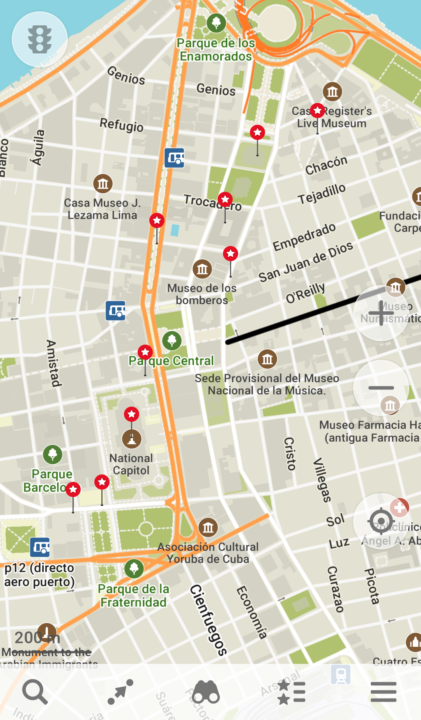
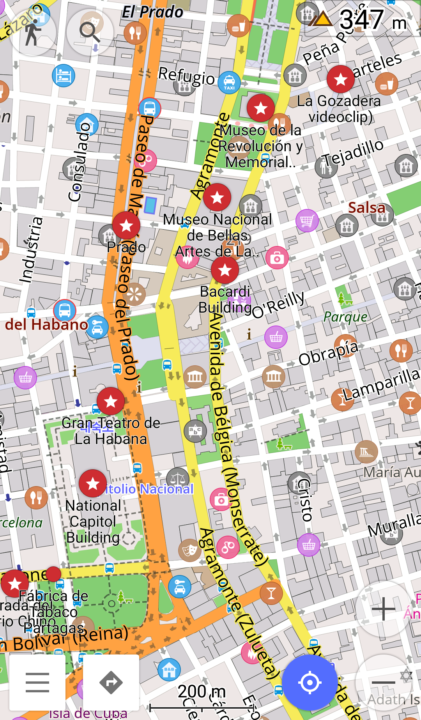
Para usar vuestro mapa, deberéis exportar el mapa a formato KML. Recomendamos exportar las capas por separado ya que, los colores e iconos que hayáis elegido se perderán pero de esta manera podréis diferenciar las diferentes capas. Posteriormente tendréis que pasar esos archivos a vuestro móvil e importarlos con la aplicaciones que hayáis elegido.
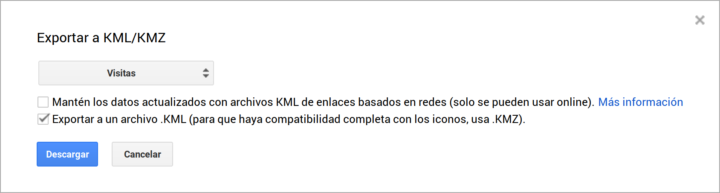
¡Pues esto es todo! Si tenéis alguna forma alternativa, programa o utilidad con la que planeéis vuestras rutas, compartidla en los comentarios. またね!



12 mayo 2018 a las 14:15
Que bueno! Nosotros lo usamos para colgarlo al blog, pero no habíamos pensado esto!!
15 mayo 2018 a las 16:15
Pues probádlo! Va genial, con el GPS y todo llegáis a los sitios en un periquete y muchas veces hasta descubriréis algunos más!
21 mayo 2018 a las 23:45
A nosotros nos ha pasado eso mismo. Que en maps.me no logramos que los iconos salgan como yo los guardé y es una pena porque tenía formas y colores para cada categoría. Tampoco he conseguido descubrir otra aplicación que sí lo haga… Seguiremos investigando
22 mayo 2018 a las 18:43
Hola Yolanda! Muchas gracias por tu comentario!
No hemos encontrado ningún programa que coja los íconos y tampoco creemos que exista, o sea tan bueno como los que usamos hasta ahora. Si os enteráis de alguno decidnos! 🙂
Un abrazo!
2 junio 2018 a las 09:15
Nos ha parecido un post super interesante!! Nosotros también lo usamos en cada viaje, pero nos habéis aportado ideas muy buenas. Gracias por compartilo!
2 junio 2018 a las 09:47
Gracias por los comentarios chicos!! Si tenéis alguna aportación ya sabéis!!
Un abrazo!